
Предустановленные карты на навигаторе Prestigio не всегда являются свежими. Кроме этого NAVITEL периодически выпускает обновление своего продукта, изменяя присутствующие данные и добавляя новую информацию об объектах. В связи с этим практически каждый обладатель подобного устройства сталкивается с тем, что ему необходимо установить последнюю версию программы. О том, как это сделать, пойдет речь далее.
Обновляем карты NAVITEL на навигаторе Prestigio
Все модели навигаторов Prestigio имеют схожее программное обеспечение, поэтому процедура инсталляции файлов будет идентична. Приведенная ниже инструкция подойдет для всех пользователей, нужно лишь внимательно ей следовать, по порядку выполняя каждое действие.
Шаг 1: Создание аккаунта на сайте NAVITEL
NAVITEL не распространяет свои карты бесплатно, от юзеров требуется наличие аккаунта на официальном сайте и лицензионный ключ, который сохранен в оборудовании. Весь процесс регистрации выглядит следующим образом:
-
По ссылке выше перейдите на главную страницу сайта, где нажмите на кнопку «Регистрация».
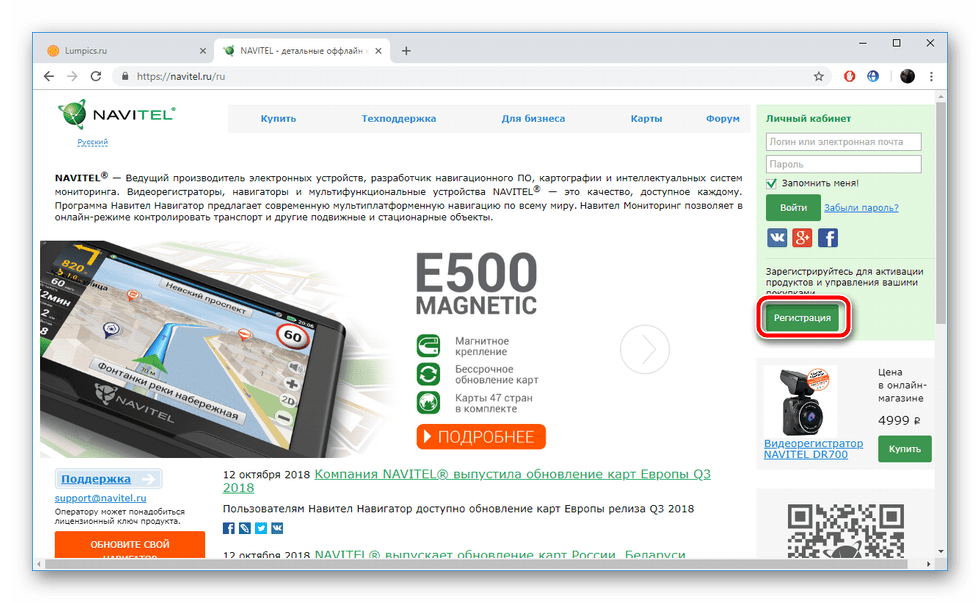
Заполните информацию в соответствующих полях ввода и кликните на «Зарегистрироваться».
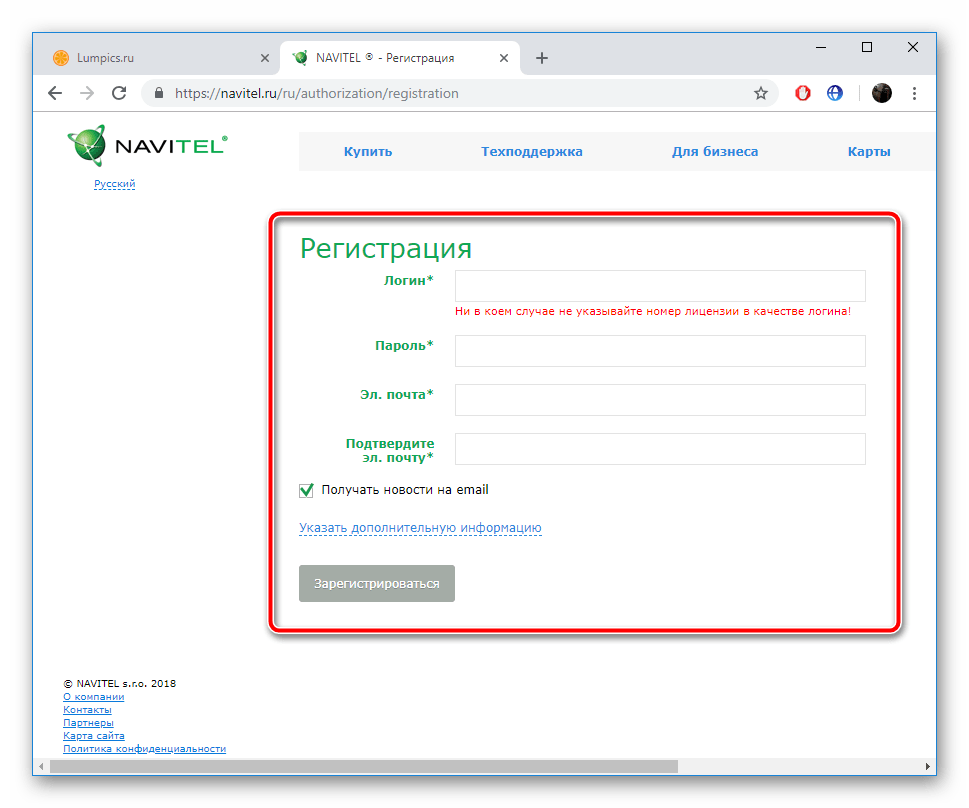
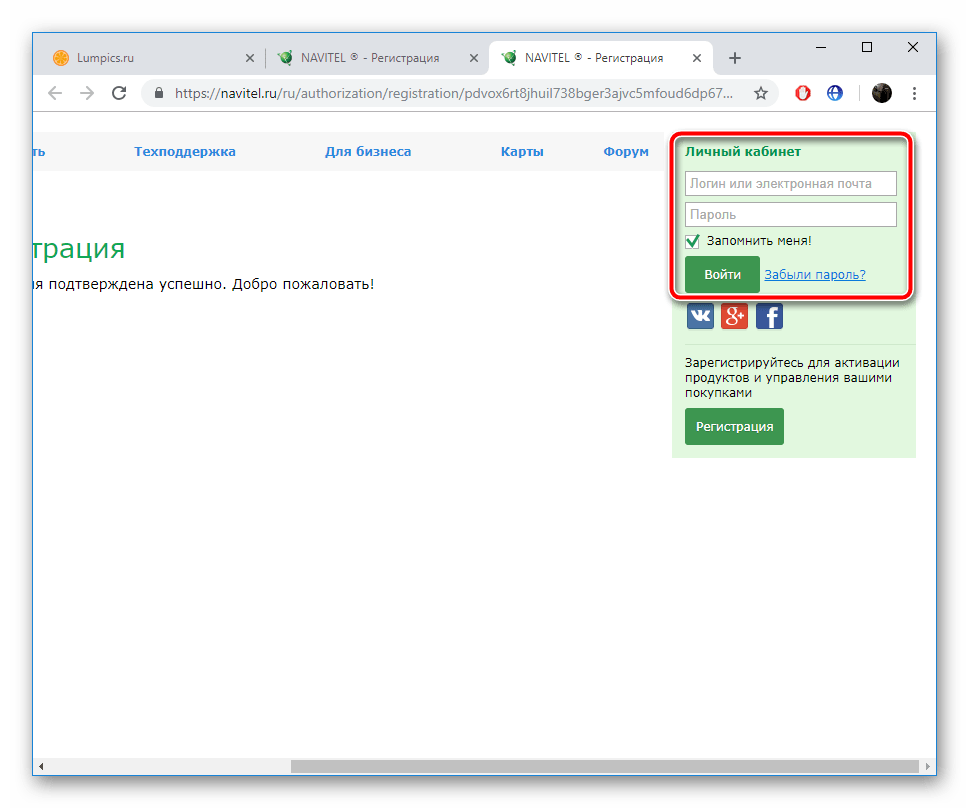
В личном кабинете откройте раздел «Мои устройства (обновления)».
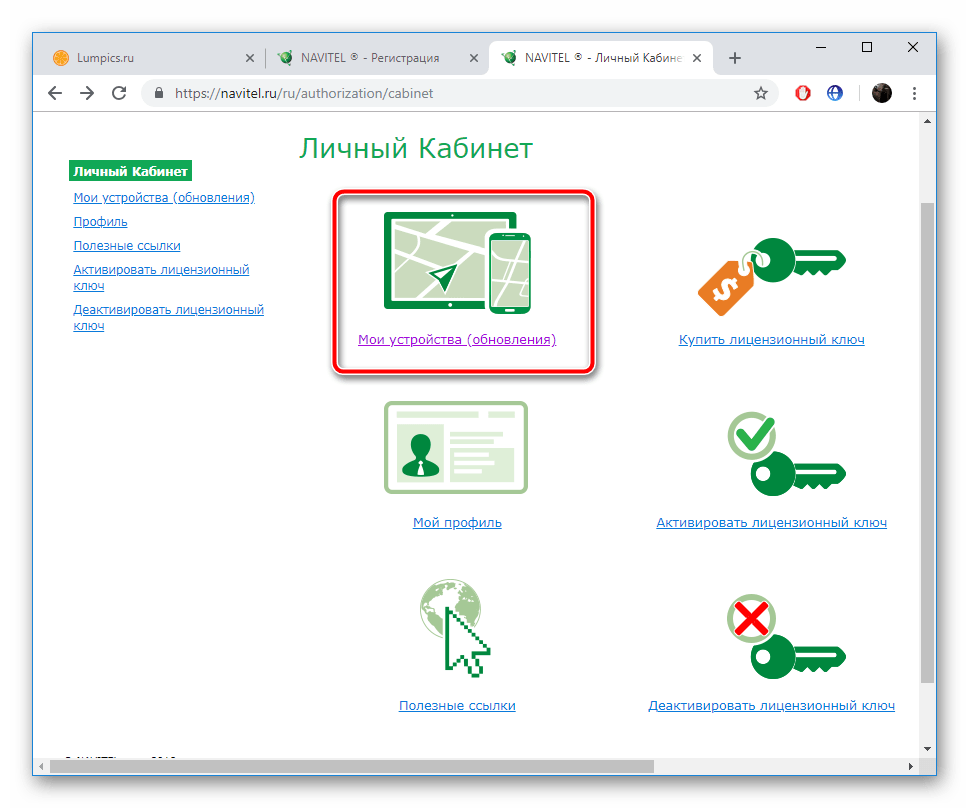
Перейдите в категорию «Добавить новое устройство».
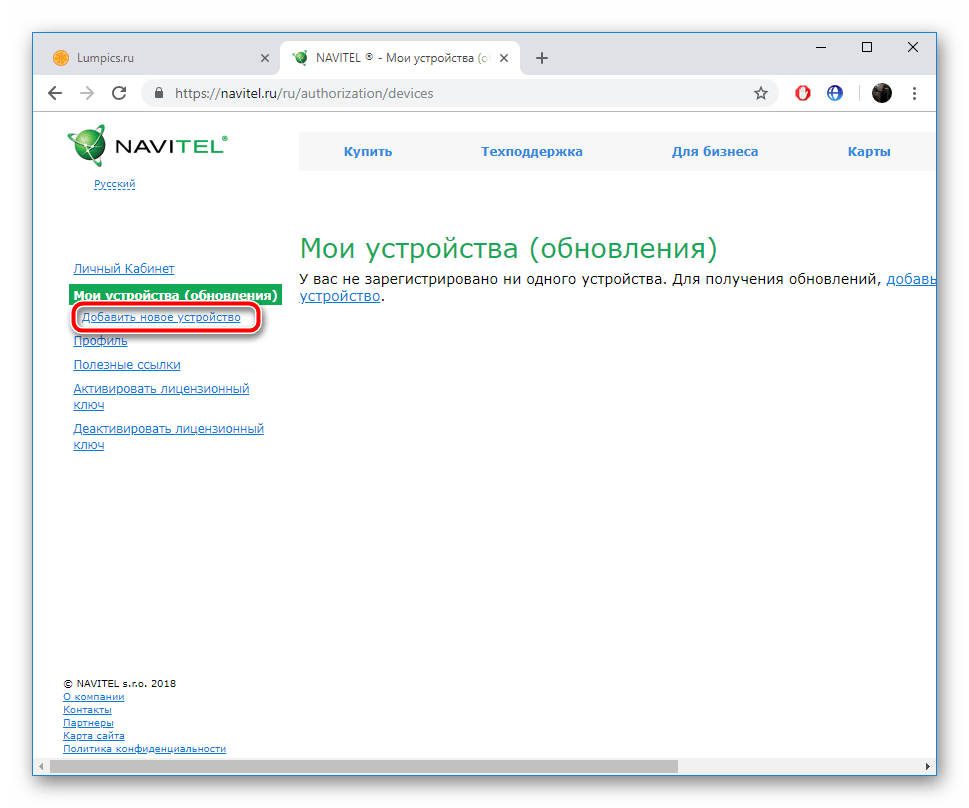
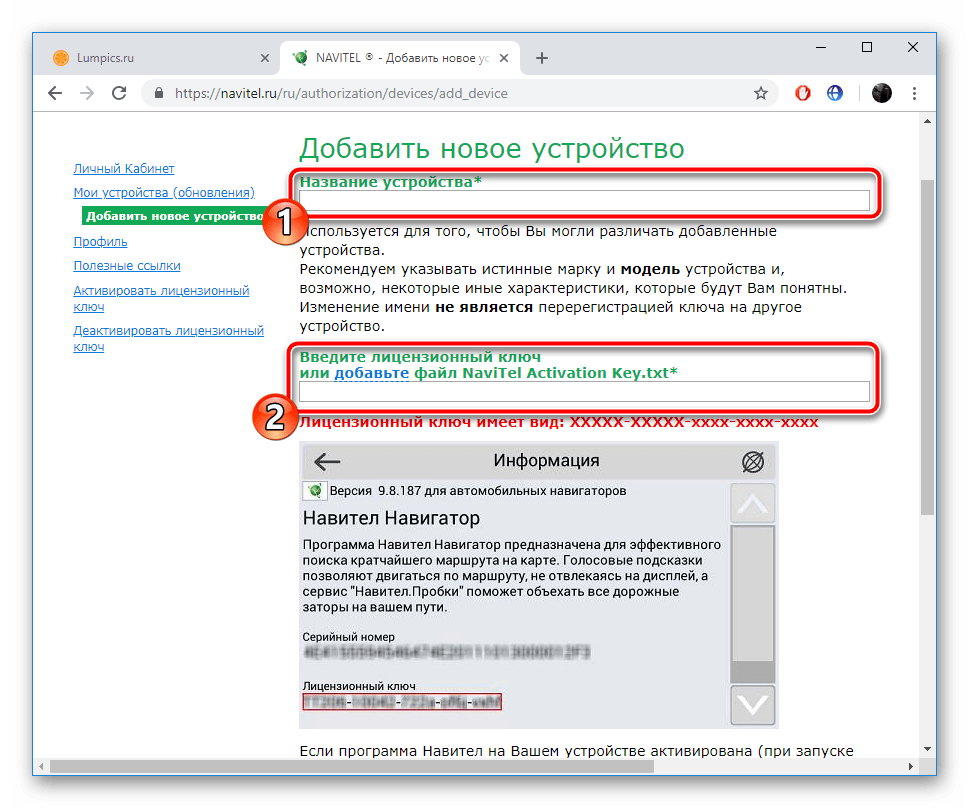
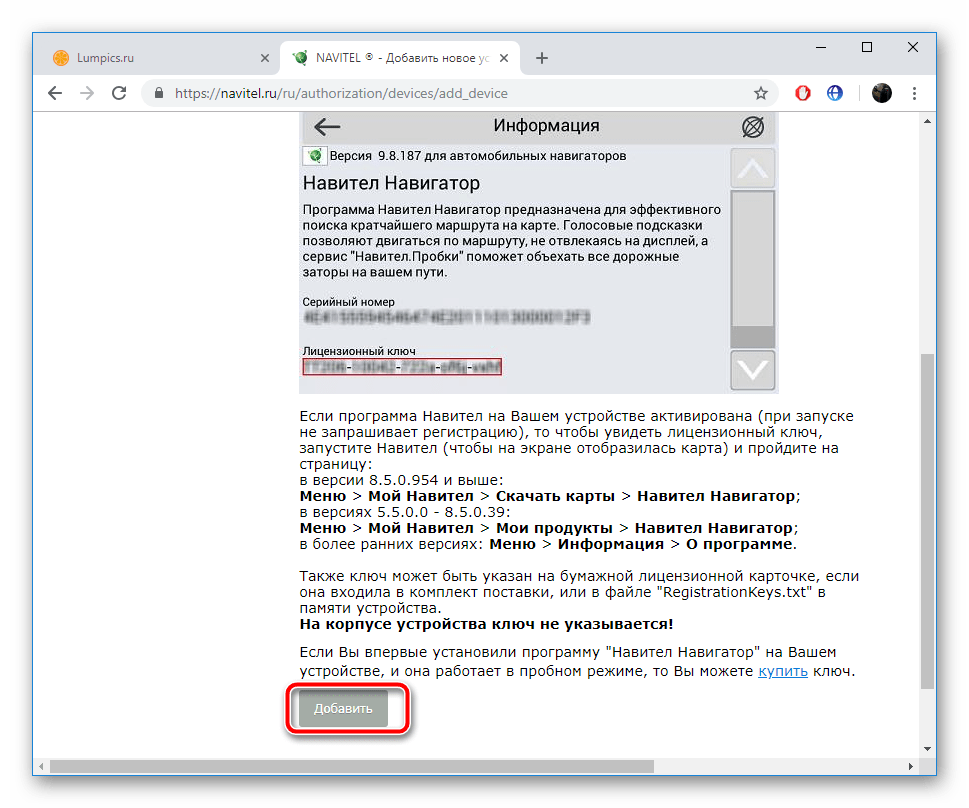
Обратитесь к официальному руководству программы NAVITEL, если у вас нет лицензионного ключа. Там вы найдете описание методов приобретения и активации кода на своем девайсе.
Шаг 2: Загрузка обновлений
Теперь вам нужно скачать последнюю версию карт, подходящую к вашему устройству. Все действия также производятся на официальном сервисе компании разработчика. Вам требуется осуществить следующее:
- Через личный кабинет снова перейдите в категорию «Мои устройства (обновления)» и выберите там ваш навигатор.
- Определитесь с подходящей версией программного обеспечения и загрузите архив.
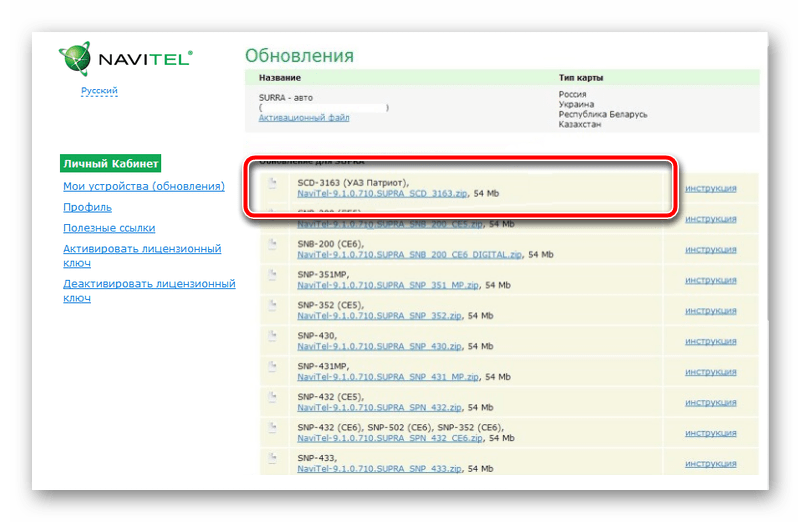
Кроме этого опуститесь вниз, чтобы найти самые свежие карты.
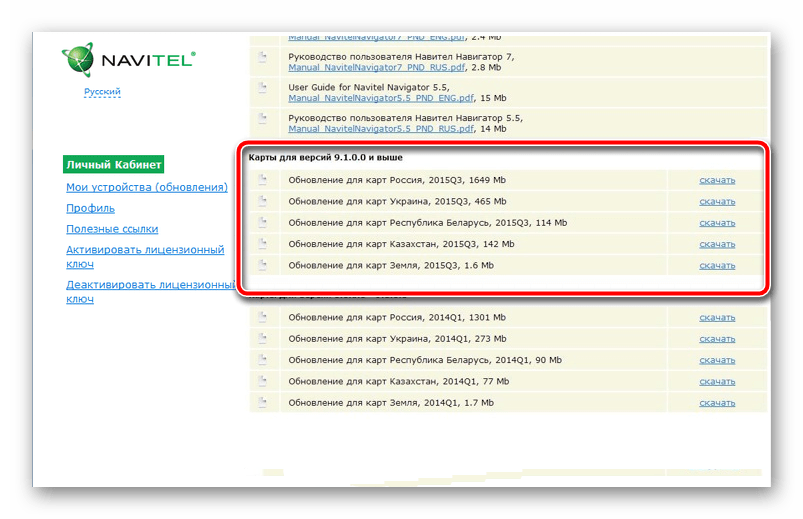
После скачивания вам понадобится переместить файлы на девайс. Ниже мы поговорим о том, как это сделать.
Шаг 3: Копирование новых файлов на устройство
Установка свежих версий карт и приложения производится через замену старых файлов. Теперь, когда вы имеете загруженные данные на своем компьютере, подключите навигатор и сделайте следующее:
-
Откройте внутреннюю память Prestigio через «Мой компьютер».
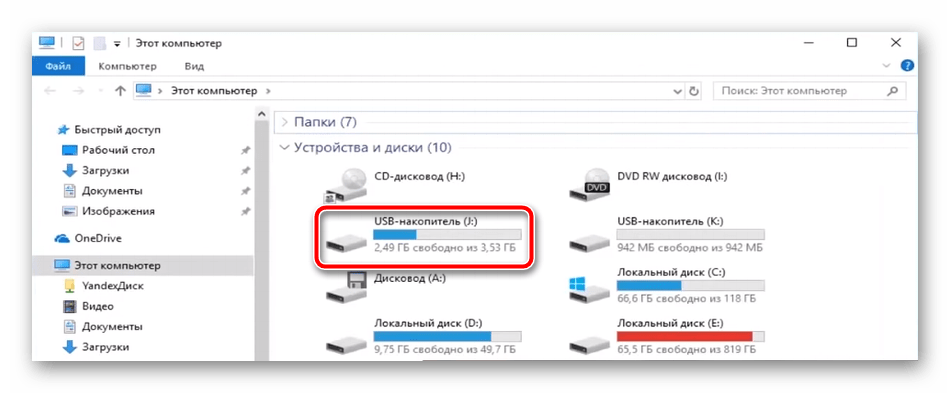
Скопируйте все и сохраните это в любом удобном месте на ПК, чтобы создать резервную копию. Она может пригодится в том случае, если во время инсталляции что-то пойдет не так или вы удалите лишние файлы.
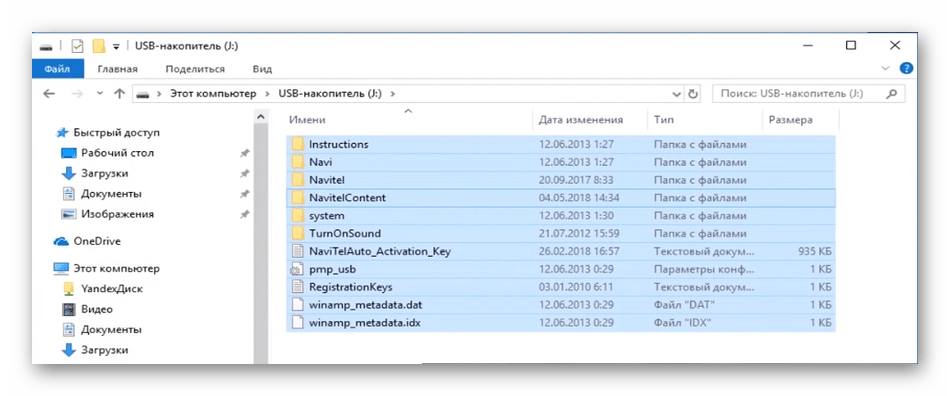
Обратите внимание на папку «Navitel», ее необходимо удалить.
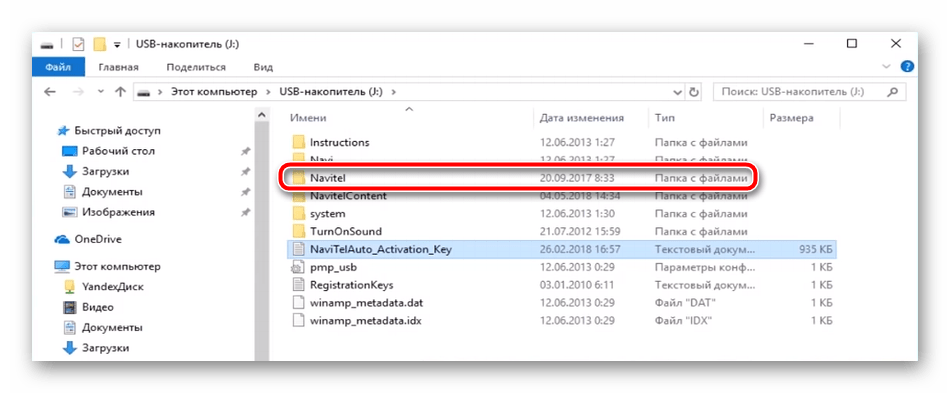
Перейдите к скачанным файлам, откройте директорию с последней версией программы.
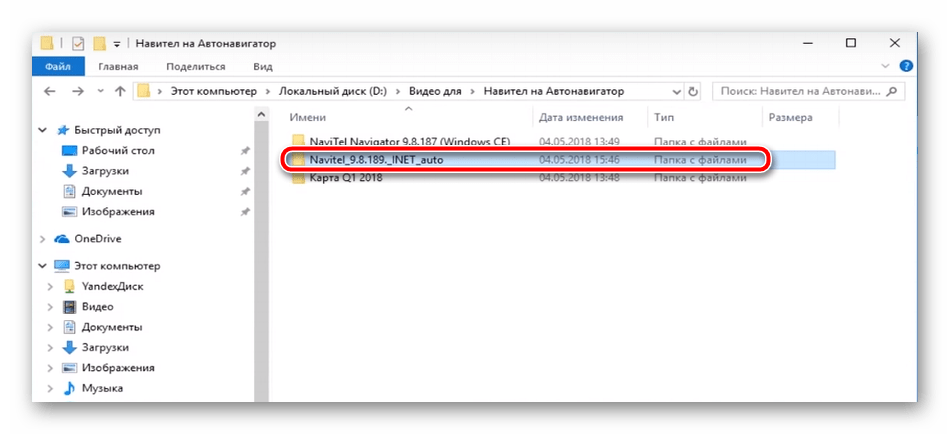
Скопируйте «Navitel» и вставьте в корень внутренней памяти.
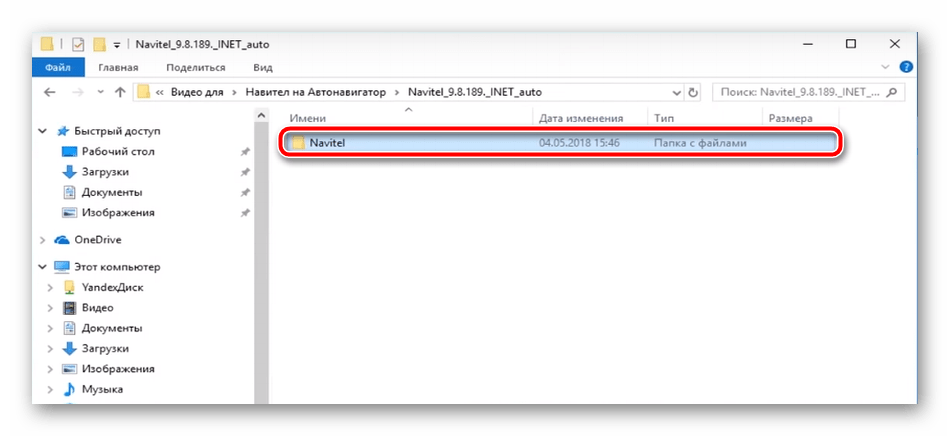
Далее замените карты. Откройте скачанную папку.
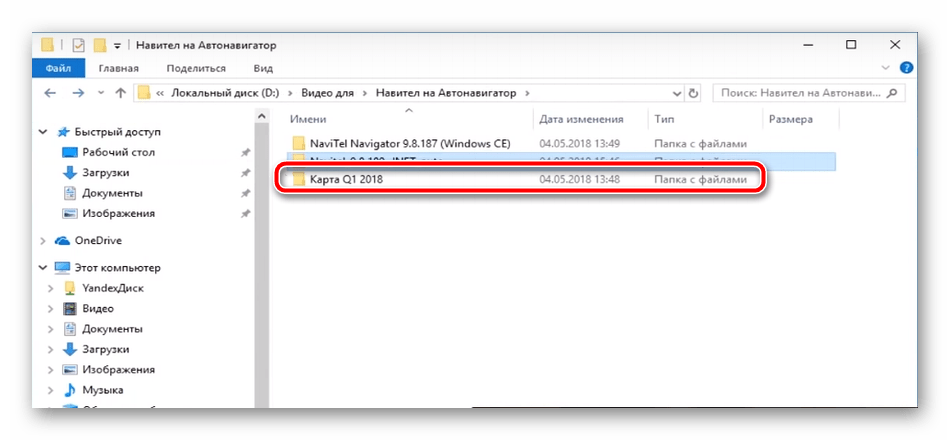
Скопируйте файл формата NM7.
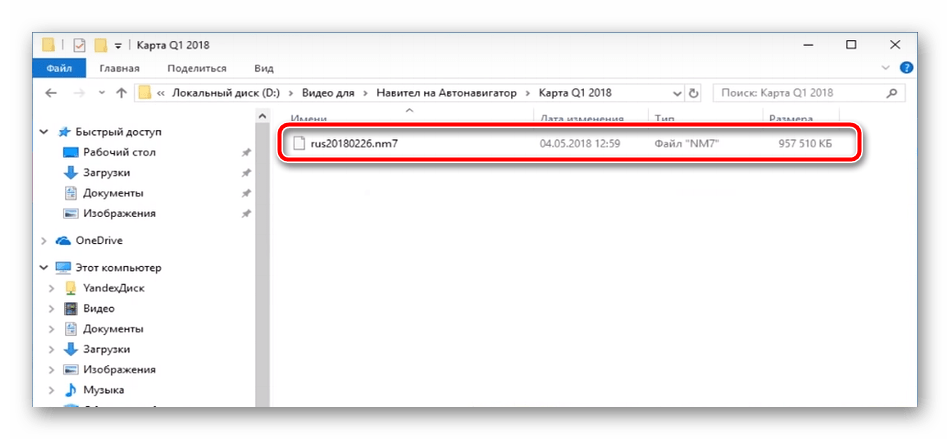
Вернитесь к навигатору. Здесь следует выбрать «NavitelContent».
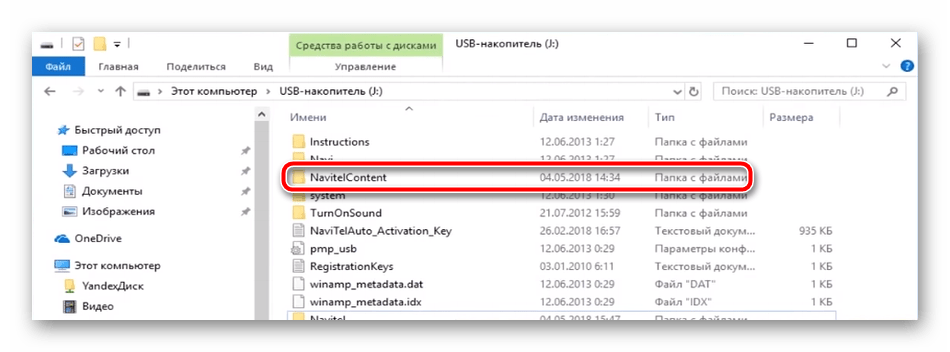
Отыщите папку «Maps».
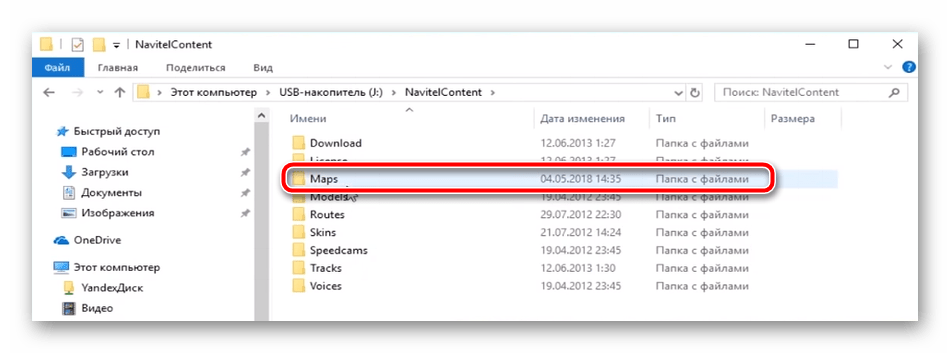
Вам требуется только переместиться в директорию «Navitel», найти там лицензионный ключ, он будет подписан как Navitelauto activation key.txt. Скопируйте его и вставьте с заменой в корень внутренней памяти девайса. Такую же процедуру следует провести и в директории «License», что находится в «NavitelContent». Так вы обновите лицензионные данные своего оборудования и обеспечите нормальный запуск программы.
Отсоедините навигатор от компьютера и включите его. Начнется поиск спутников и сканирование новой информации. На это будет затрачено большое количество времени, поэтому придется подождать. По завершении процесса все должно работать исправно.
Отблагодарите автора, поделитесь статьей в социальных сетях.
 Навигатор Prestigio GeoVision 5800 BT HD DVR со встроенным видео регистратором оснащен цветным сенсорным 5 дюймовым дисплеем с разрешением 800 на 480 пикселей. Имеет 4 гигабайта встроенной памяти, а также модуль связи Bluetooth.
Навигатор Prestigio GeoVision 5800 BT HD DVR со встроенным видео регистратором оснащен цветным сенсорным 5 дюймовым дисплеем с разрешением 800 на 480 пикселей. Имеет 4 гигабайта встроенной памяти, а также модуль связи Bluetooth.
Чтобы обновить карты на навигаторе Prestigio GeoVision 5800 BT HD DVR скачайте и установите ПО Navitel Navigator Update Center по следующей ссылке: http://www.gpsprogram.ru/wp-content/uploads/2014/02/Setup.zip (12 МБ). Если программа попросит обновление, то обновите до актуальной версии.
Дальше запустите программу, подключите навигатор Prestigio GeoVision 5800 BT HD DVR к ПК через USB шнур, выберите режим USB Flash Drive (USB Накопитель). Через несколько секунд программа определит Ваш навигатор, нажмите кнопку «Далее» и следуя подсказкам программы обновите ПО навигатора и карты до актуальной версии.
Дальше необходимо отсоединить навигатор от ПК и перезагрузить устройство. Поздравляем, навигатор Prestigio GeoVision 5800 BT HD DVR обновлен и готов к работе.
Prestigio GeoVision 5800BTHDDVR
Ответы 1
Лучше всего это описано на официальном сайте Навител. У меня стоит ПО версии 8.5.0.974.
С ПК зашел на сайт: Navitel.ru;
зарегистрировал аппарат (если до этого не сделано);
в личном кабинете выбрал: мои устройства (обновления) и выбрал то что надо (карту под мою версию ПО);
подключил проводом к ПК навигатор, открыл как на флешке папку – :NavitelContentMaps;
из папки Maps удалил все файлы (карты) и с ПК перенёс обновлённую;
отключить устройство от ПК и активировать навигацию – карта обновится автоматически !!

